Radio luisteren op je iPhone of iPad
Geplaatst op 20 januari 2024Marc Stovers, Koninklijke Visio
Streamitall Radio is een makkelijk te gebruiken app voor iOS waarmee je radio kunt luisteren uit een keus van 50000 zenders wereldwijd. De app is ook goed te gebruiken voor wie slechtziend of blind is en VoiceOver gebruikt. In dit artikel lees je wat je met de app kunt, en vind je een stappenplan hoe je de app op een iPhone met VoiceOver gebruikt.
Gebruik je geen VoiceOver of een iPad, dan is de handleiding grotendeels ook te volgen. Op een iPad kunnen sommige schermen iets afwijkend zijn.
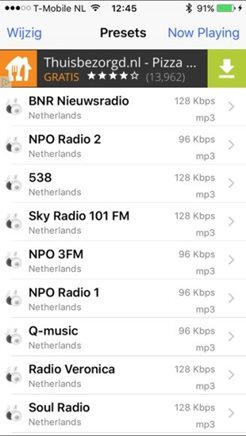 |
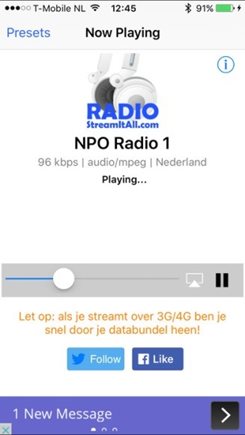 |
|---|
StreamitAll Radio specificaties
Geschikt voor: iOS 8.0 of recenter
Prijs: Gratis, of een abonnement van 0,99 euro per maand of 10,49 euro per jaar zonder reclame.
Ontwikkelaar: BluMedialab.com
Taal interface: Engels
Versie: 10.8
Wat kun je met Streamitall Radio?
Met Radio Streamitall kun je naar je favoriete radiostations luisteren. Je hebt daarbij keuze uit meer dan 50.000 radiostations wereldwijd. Met een makkelijke zoekfunctie kun je bijvoorbeeld per genre of per land stations zoeken en toevoegen aan je favorietenlijst. Van elk station wordt bovendien aangegeven hoeveel data er wordt verbruikt als je gaat luisteren.
Na het sluiten van de app speelt de radio door. Je stopt de radio door met 2 vingers te dubbeltikken (VoiceOver), met de pauzeknop of door de app uit de appkiezer te verwijderen.
Let op: deze app werkt met streaming wat inhoudt dat tijdens het afspelen er veel data wordt gebruikt. Check daarom bij gebruik of je een Wifi verbinding hebt, zodat je databundel niet wordt aangesproken en je gratis kunt luisteren.
Is StreamitAll Toegankelijk?
De app is goed toegankelijk met VoiceOver. Er zijn geen speciale visuele aanpassingen, maar de lijst met stations wordt met dikke zwarte letters op een witte achtergrond getoond. Op een iPad wordt het beeld tweemaal vergroot weergegeven.
Een minpunt van de gratis versie is dat de reclame-pop-ups niet altijd met VoiceOver uit te schakelen zijn. Meestal is de knop Close Advertisement rechtsboven goed te benaderen.
Ook kun je zoeken naar linksboven of rechtsboven om de Sluit, Close of Gereed knop te activeren. Als dat niet lukt kun je de app uit de appkiezer halen en opnieuw starten om het reclamescherm te sluiten.
Als de app bevalt kun je overwegen een abonnement zonder reclame te nemen.
Download
Download Radio Streamitall in de App Store .
StreamitAll starten en instellen
Als de app voor het eerst start kun je snel tien Nederlandse zenders instellen.
Start de app. Mogelijk vraagt de app om verbinding te maken met apparaten op je lokale netwerk. Dit is niet nodig, je mag dus Weiger kiezen. Hetzelfde geldt voor Bluetooth verbinding en het sturen van berichten.
Activeer Country.
Kies een land uit de lijst, bijvoorbeeld Nederland, en activeer dit.
Activeer rechtsboven de Done knop.
Je keert terug in het opstartscherm. Activeer midden in het scherm de knop Verder.
De lijst met Nederlandse zenders verschijnt.
Een radiozender afspelen
Start de app.
Het startscherm verschijnt met de lijst van zenders.
Activeer een zender naar keus. De radio gaat spelen.
Om te pauzeren of weer te hervatten: dubbeltik met twee vingers.
Om terug te gaan naar de lijst, activeer de knop Presets linksboven.
Een radiozender verwijderen
Ga naar het startscherm (Presets) met de lijst van alle radiostations.
Selecteer het station.
Veeg omhoog tot je verwijder hoort.
Dubbeltik om te verwijderen.
Opmerking: Gebruik je geen VoiceOver, veeg dan het station naar links en tik op de rode knop Verwijder.
Een radiozender op naam toevoegen
Ga naar het hoofdscherm met al je radiostations.
Activeer de knop Add From Streamitall. Dit is het laatste item op het scherm. Een makkelijke manier om hier te komen is met vier vingers te tikken in de onderste helft van jet scherm. Houd je hand wat scheef om ook de pink mee te nemen. Lukt het niet, dan kun je ook met drie vingers omhoog vegen om naar beneden te scrollen.
Activeer de optie Doorzoek Streamitall.
Bovenin staat een zoekveld Search By Name. Activeer dit zoekveld en typ een trefwoord in, bijvoorbeeld 538.
Tijdens het typen verschijnen onder het zoekveld de zoekresultaten. Als jouw gewenste zender in de resultatenlijst staat, activeer deze dan.
Activeer rechtsboven de knop Bewaar.
Het startscherm verschijnt weer met de nieuwe zender bovenaan toegevoegd.
Een radiozender op genre toevoegen
Ga naar het hoofdscherm met al je radiostations.
Activeer de knop Add From Streamitall. Dit is het laatste item op het scherm. Een makkelijke manier om hier te komen is met vier vingers te tikken in de onderste helft van jet scherm. Houd je hand wat scheef om ook de pink mee te nemen. Lukt het niet, dan kun je ook met drie vingers omhoog vegen om naar beneden te scrollen.
Activeer Genres.
Activeer nu in de lijst je favoriete genre, bijvoorbeeld Country Music.
Er verschijnt een lijst met radiostations. Kies een station en activeer deze.
Het station is nu geselecteerd. Je kunt eventueel op dezelfde wijze nog meer stations uit dezelfde lijst selecteren.
Activeer rechtsboven de knop Bewaar.
Het startscherm verschijnt weer met de nieuwe zender bovenaan toegevoegd.
Alle stations verwijderen
Activeer linksboven de knop Menu. De menu opties verschijnen onder elkaar.
Kies de optie Remove Ads, helemaal onderin het scherm. Let op, de focus staat nog in het achterliggende startscherm. Je kunt hierdoor niet met veegbewegingen naar het menu navigeren. De knop Remove Ads kun je vinden door je vinger helemaal onderin het scherm te schuiven.
Een abonnement nemen
Als je een abonnement neemt verdwijnen de reclameschermen. De abonnementskosten worden via de app store verrekend.
Activeer linksboven de knop Wijzig.
Activeer Remove Ads.
Er verschijnt een venster waarin je je aankoop kunt doen. Afhankelijk van je instellingen kun je met Touch ID, 2FA of je Apple ID wachtwoord bevestigen.
Heb je nog vragen?
Mail naar kennisportaal@visio.org, of bel 088 585 56 66.
Meer artikelen, video’s en podcasts vind je op kennisportaal.visio.org
Koninklijke Visio
expertisecentrum voor slechtziende en blinde mensen

